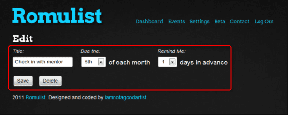7 labākie veidi, kā novērst telegrammas paziņojumus, kas nedarbojas operētājsistēmās Windows 10 un Windows 11
Miscellanea / / May 17, 2022
Programma Telegram ir pieejama arī galddatoriem, lai jūs varētu sazināties ar draugiem, izmantojot Windows datoru. Atšķirībā no mobilajām lietotnēm, operētājsistēmā Windows 10 un Windows 11 darbvirsmā paziņojumi tiek apstrādāti atšķirīgi. Tātad, kad Telegram neizdodas nosūtīt nevienu paziņojumi operētājsistēmā Windows datorā, jums tas būs jālabo, lai nepalaistu garām nevienu svarīgu ziņojumu.

Jums būs jāatrot piedurknes un jānolaižas, lai novērstu Windows lietotnes Telegram problēmas. Mēs esam apkopojuši virkni risinājumu, lai novērstu Telegram paziņojumu nedarbošanās problēmu operētājsistēmās Windows 10 un Windows 11.
1. Pārbaudiet lietotnes paziņojumu iestatījumus
Varat sākt, pārbaudot Telegram lietotnes iestatījumus, lai pārliecinātos, ka paziņojumi nav atspējoti. Tālāk ir norādīts, kā pārbaudīt paziņojumu iestatījumus.
1. darbība: Atveriet Telegram savā datorā un noklikšķiniet uz trim horizontālajām līnijām augšējā kreisajā stūrī, lai atvērtu lietotnes izvēlni.

2. darbība: Noklikšķiniet uz Iestatījumi.

3. darbība: Dodieties uz sadaļu Paziņojumi un skaņas.
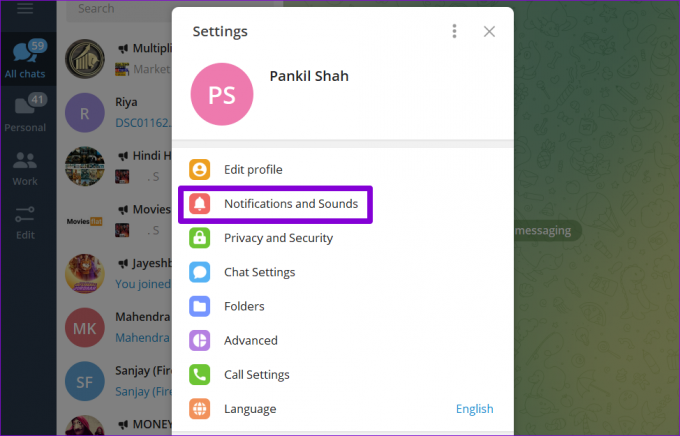
4. darbība: Ieslēdziet slēdzi blakus Darbvirsmas paziņojumiem.

Pārbaudiet, vai paziņojumi darbojas labi.
2. Ieslēgt sarunu skaņu
Ja nesaņemat paziņojumus no dažām kontaktpersonām, grupām vai kanāliem, iespējams, esat tos izslēdzis un par to aizmirsis. Veiciet tālāk norādītās darbības, lai ieslēgtu paziņojumu skaņu.
1. darbība: Palaidiet lietotni Telegram un atveriet sarunu, kuras paziņojumi nedarbojas. Augšpusē pieskarieties kontaktpersonas vārdam.

2. darbība: Ieslēdziet slēdzi blakus paziņojumiem.
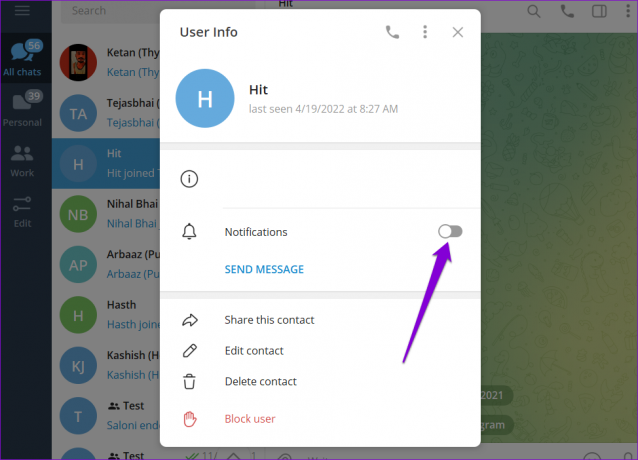
Atkārtojiet šo procesu visiem kontaktiem, grupas un kanāli kur paziņojumi nedarbojas.
3. Ļaujiet telegrammai darboties fonā
Vēl viens iemesls, kāpēc lietotnei Telegram var neizdoties nosūtīt paziņojumus, ir tas, ka tai nav atļaujas strādāt fonā. Tādā gadījumā sistēma Windows apturēs lietotnes fona darbības, un tas nozīmē, ka jūs nesaņemsit jaunus ziņojumus līdz brīdim, kad atvērsit lietotni. Lūk, kā to mainīt.
1. darbība: Uzdevumjoslā noklikšķiniet uz meklēšanas ikonas, ierakstiet telegrammas darbvirsma lodziņā un atveriet Programmu iestatījumi.

2. darbība: Izmantojiet nolaižamo izvēlni sadaļā Fona lietotņu atļaujas, lai sarakstā atlasītu Vienmēr.

Kad tas ir atļauts, Telegram ir jāinformē jūs par jauniem ziņojumiem un brīdinājumiem, tiklīdz tie tiek saņemti.
4. Atspējot Focus Assist
The Koncentrējieties uz palīdzību operētājsistēmā Windows ir jauna funkcija, kas palīdz veltīt savu laiku konkrētām aktivitātēm un novērst uzmanību. Iespējojot konkrētus fokusa palīga iestatījumus, lietotne Telegram, iespējams, nevarēs nosūtīt jums paziņojumus vai brīdinājumus par jauniem ziņojumiem. Tāpēc pārbaudiet sava datora Focus iestatījumus, lai pārliecinātos, ka tas ir izslēgts.
1. darbība: Ar peles labo pogu noklikšķiniet uz izvēlnes Sākt un sarakstā atlasiet Iestatījumi.

2. darbība: Cilnē Sistēma noklikšķiniet uz Fokusa palīgs.

3. darbība: Iestatiet fokusa palīgierīci uz Off.
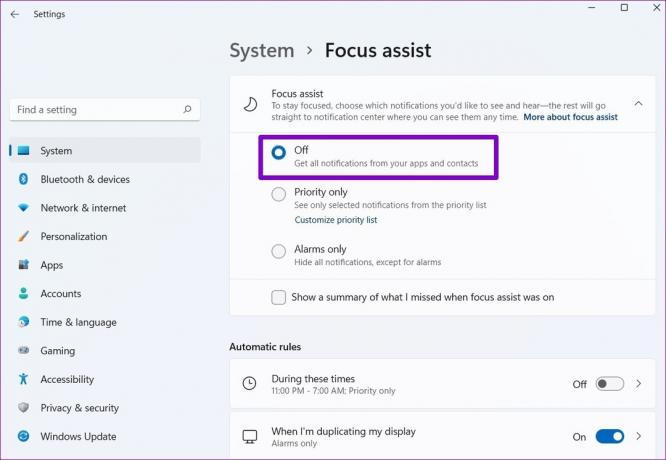
Pēc fokusa palīdzības atspējošanas jūs saņemsit paziņojumus no Telegram un citām lietotnēm.
5. Palaidiet Windows veikala lietotņu problēmu risinātāju
Kad lietotnes datorā atsakās atvērt vai nedarbojas, kā paredzēts, var palīdzēt palaist Windows Store Apps problēmu risinātāju. Tas diagnosticēs visas jūsu datora lietotnes, tostarp Telegram, un novērsīs visas problēmas. Lūk, kā varat to izmantot.
1. darbība: Nospiediet Windows taustiņu + I, lai atvērtu lietotni Iestatījumi. Cilnē Sistēma noklikšķiniet uz Problēmu novēršana.

2. darbība: Atveriet sadaļu Citi problēmu risinātāji.
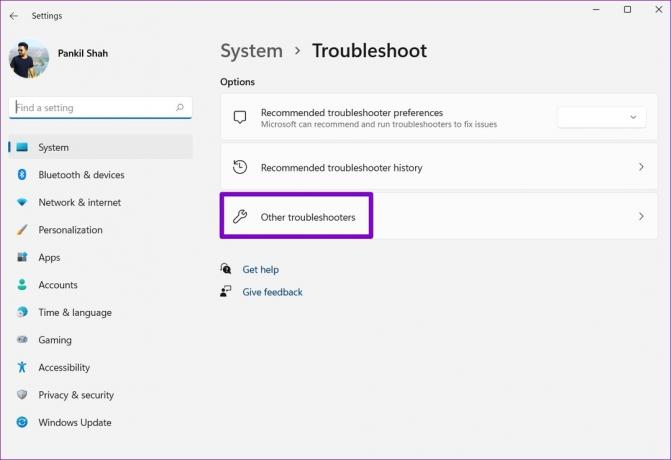
3. darbība: Ritiniet uz leju un noklikšķiniet uz pogas Palaist blakus vienumam Windows Store Apps.
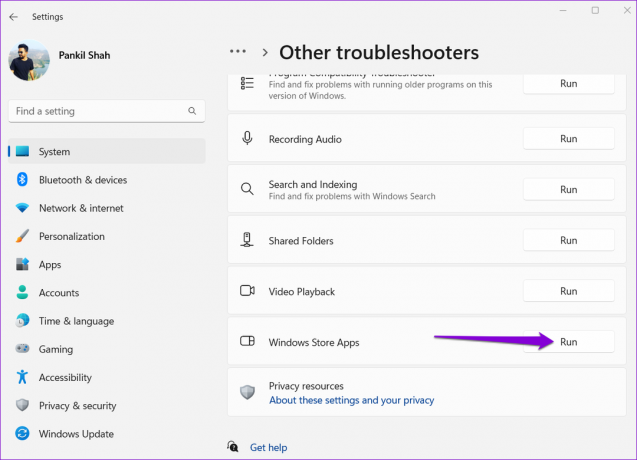
Rīks automātiski sāks noteikt visas problēmas un tās novērst. Pēc problēmu novēršanas rīka palaišanas pārbaudiet, vai paziņojumi darbojas.
6. Labojiet vai atiestatiet lietotni Telegram
Ja Windows problēmu risinātājam neizdodas atklāt nekādas problēmas, varat izmantot opciju Labot operētājsistēmā Windows, lai noskaidrotu, vai tas var novērst Telegram lietotni. Neuztraucieties, tas neietekmēs lietotnes datus.
1. darbība: Uzdevumjoslā noklikšķiniet uz meklēšanas ikonas, ierakstiet telegrammas darbvirsma lodziņā un noklikšķiniet uz Lietotnes iestatījumi.

2. darbība: Ritiniet uz leju līdz sadaļai Atiestatīt un noklikšķiniet uz pogas Labot.
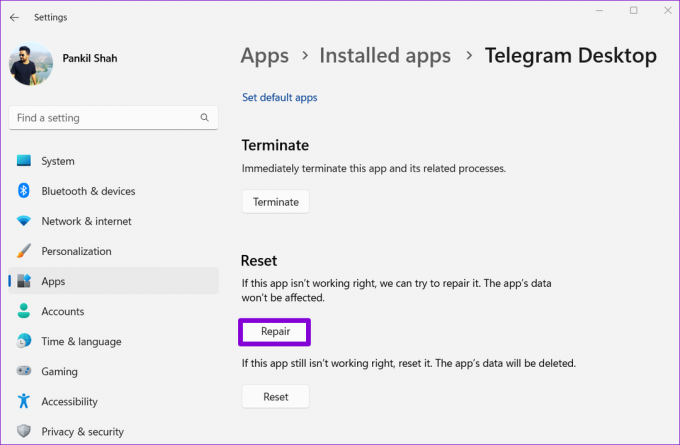
Ja lietotnes labošana nedarbojas, varat mēģināt to atiestatīt. Tas ir tikpat efektīvi kā lietotnes atinstalēšana un atkārtota instalēšana. Ņemiet vērā, ka tādējādi tiks dzēsti visi lietotnes dati.
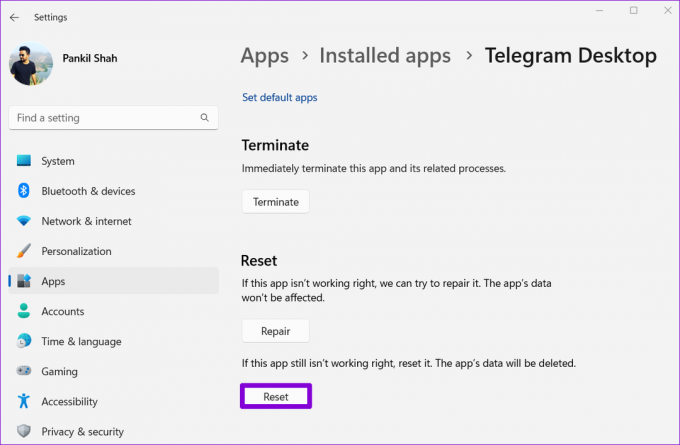
7. Atjauniniet Telegram
Izmantojot novecojušu lietotnes versiju, dažkārt var rasties šādas paziņojumu problēmas. Tātad, ja nekas nedarbojas, jums vajadzētu atjaunināt Telegram lietotne no Microsoft veikala lai redzētu, vai tas palīdz.
Nekad nepalaidiet garām atjauninājumus
Ja lielāko dienas daļu pavadāt, strādājot pie datora, iespējams, jūs paļaujaties uz Telegram darbvirsmas lietotni, lai saņemtu brīdinājumus un ziņojumus. Tomēr šādas paziņošanas problēmas nedrīkst būt iemesls, kāpēc jūs palaižat garām svarīgu ziņu no drauga. Izpildiet iepriekš minētos padomus, lai savā Windows datorā labotu Telegram Desktop paziņojumus.
Pēdējo reizi atjaunināts 2022. gada 17. maijā
Iepriekš minētajā rakstā var būt ietvertas saistītās saites, kas palīdz atbalstīt Guiding Tech. Tomēr tas neietekmē mūsu redakcionālo integritāti. Saturs paliek objektīvs un autentisks.

Sarakstījis
Pankils pēc profesijas ir būvinženieris, kurš sāka savu ceļu kā rakstnieks vietnē EOTO.tech. Viņš nesen pievienojās Guiding Tech kā ārštata rakstnieks, lai sniegtu norādījumus, paskaidrojumus, pirkšanas rokasgrāmatas, padomus un ieteikumus operētājsistēmām Android, iOS, Windows un Web.